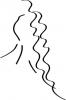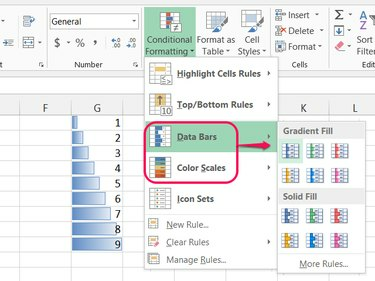
يساعد التنسيق الشرطي أيضًا في ظهور المصنفات بشكل أفضل.
حقوق الصورة: الصورة مجاملة من مايكروسوفت
في Excel 2013 ، تعمل الدالة IF على مقارنة الخلايا بغض النظر عن موضعها. ومع ذلك ، في كثير من الحالات ، لا تحتاج إلى الخوض في متاعب كتابة صيغة فقط للتحقق من كيفية مقارنة الخلايا. للبحث عن التكرارات ، للعثور على الخلايا أعلى قيمة متوسطة أو نمط الخلايا بناءً على قيمها ، استخدم التنسيق الشرطي كأسرع طريقة لمقارنة الخلايا.
تنسيق مشروط
الخطوة 1

تحقق قواعد خلايا التمييز الأخرى من الشروط أكبر من أو أقل.
حقوق الصورة: الصورة مجاملة من مايكروسوفت
حدد نطاقًا من الخلايا للمقارنة داخليًا ، افتح ملف تنسيق مشروط القائمة في علامة التبويب "الصفحة الرئيسية" ، أشر إلى تمييز قواعد الخلايا و اختار قيم مكررة. تعمل هذه الميزة بشكل جيد لتعقب التكرارات العرضية أو العثور على عناصر مطابقة في قائمة طويلة ، لكنها لا تعمل عبر أوراق متعددة.
فيديو اليوم
الخطوة 2
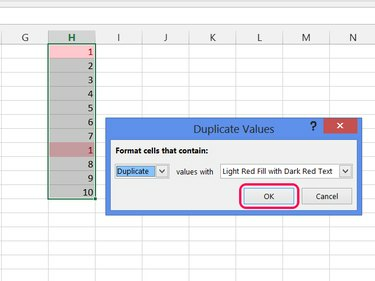
الخيار الآخر في القائمة الأولى يبرز القيم الفريدة.
حقوق الصورة: الصورة مجاملة من مايكروسوفت
اترك القائمة المنسدلة الأولى مضبوطة على ينسخ، قم بتغيير خيار التلوين إذا أردت واضغط موافق لتمييز الخلايا المكررة.
الخطوه 3
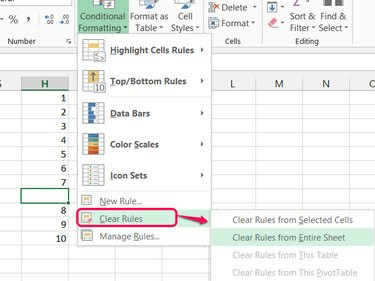
لا يؤثر مسح التنسيق على قيم الخلية.
حقوق الصورة: الصورة مجاملة من مايكروسوفت
احذف خلية مكررة لإزالة التمييز من شريكها.
إذا حدثت قيمة مكررة مرة أخرى لاحقًا ، يقوم Excel تلقائيًا بتمييز الخلايا مرة أخرى. لإيقاف التمييز بشكل دائم ، أعد الفتح تنسيق مشروط واختر أحد الخيارات من قواعد واضحة قائمة.
الخطوة 4

انقر فوق قاعدة جديدة لكتابة قاعدة مخصصة باستخدام صيغة.
حقوق الصورة: الصورة مجاملة من مايكروسوفت
استخدم خيارات التنسيق الشرطي الأخرى لمقارنة الخلايا بطرق أخرى. على سبيل المثال ، ملف فوق المتوسط خيار مدرج تحت أعلى / أسفل القواعد يميز الخلايا فوق المتوسط للنطاق المحدد.
الخطوة الخامسة
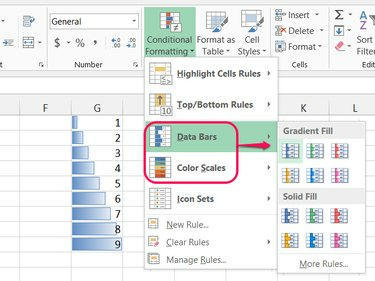
يمكن لبرنامج Excel عرض تنسيقات شرطية متعددة في نفس الوقت.
حقوق الصورة: الصورة مجاملة من مايكروسوفت
يضيف أشرطة البيانات أو المقاييس اللونية من قائمة "تنسيق شرطي" للمساعدة في تصور الاختلاف النسبي بين قيم الخلية.
قارن الخلايا باستخدام الصيغ
الخطوة 1
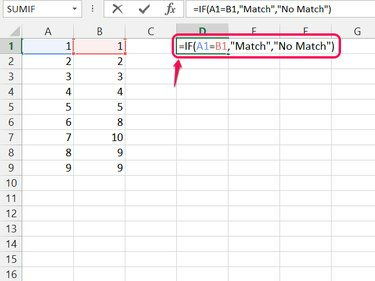
لا يلزم أن تكون الخلايا متجاورة لمقارنتها.
حقوق الصورة: الصورة مجاملة من مايكروسوفت
تحقق مما إذا كانت خليتان محددتان تتطابقان باستخدام وظيفة IF. ابدأ صيغة بـ = إذا ( وأدخل موقعي الخلية ، مفصولين بعلامة التساوي. أضف فاصلة وأدخل النص بين علامتي اقتباس لعرض ما إذا كانت الخلايا متطابقة. أضف فاصلة أخرى ثم النص ، بين علامتي اقتباس ، لعدم التطابق.
على سبيل المثال ، يمكن قراءة الصيغة = IF (A1 = B1، "Match"، "No Match") لمقارنة الخلايا A1 و B1. صحافة يدخل لإنهاء الصيغة.
الخطوة 2
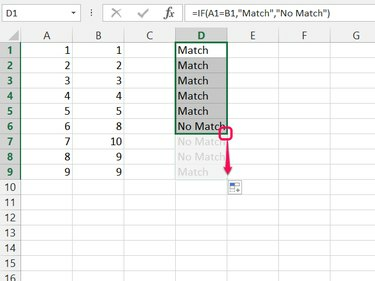
أو انقر نقرًا مزدوجًا فوق الزاوية للتعبئة التلقائية لأسفل العمود المجاور.
حقوق الصورة: الصورة مجاملة من مايكروسوفت
اسحب الزاوية اليمنى السفلية لخلية الصيغة لتوسيعها لتشمل خلايا أخرى وقارن بين عمودين أو صفين.
الخطوه 3

يعمل هذا أيضًا بين المصنفات التي تحتوي على ورقة [كتاب]! خلية
حقوق الصورة: الصورة مجاملة من مايكروسوفت
استخدم الترميز ورقة! خلية للإشارة إلى الخلايا في جداول البيانات الأخرى أثناء بناء الصيغة. على سبيل المثال، الورقة 1! A1 للإشارة إلى الخلية A1 في الورقة 1. يمكنك أيضًا التبديل إلى ورقة أخرى والنقر فوق خلية في منتصف كتابة صيغة لإدراج موقع الخلية.
الخطوة 4
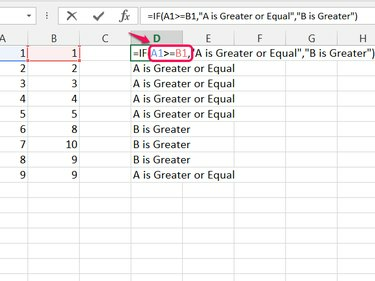
يتم تحديث النتائج تلقائيًا عندما تتغير الخلايا المشار إليها.
حقوق الصورة: الصورة مجاملة من مايكروسوفت
استبدل علامة أكبر من أو أقل من بعلامة المساواة لمقارنة الخلايا بشروط أخرى غير المطابقات التامة. يستخدم >= أو <= للتحقق من وجود شروط أكبر من أو يساوي أو أقل من أو يساوي ، على التوالي.
نصيحة
ادمج IF مع دالات أخرى لإجراء مقارنات أكثر تقدمًا. على سبيل المثال ، ابدأ بـ "= IF (PRODUCT (A: A)> PRODUCT (B: B)" لمقارنة منتجات جميع الخلايا في العمودين A و B.
يمكنك أيضًا استخدام الأرقام أو العمليات الحسابية أو الوظائف الأخرى كنتيجة لوظيفة IF. على سبيل المثال ، يضيف "= IF (A1 = B1، A1 + B1، A1-B1)" الخلايا A1 و B1 إذا كانتا متطابقتين ، أو تطرح B1 من A1 إذا لم تتطابق.